Atik ATK 16IC-HS - Software
Artemis Atk Capture heißt die mitgelieferte Software zur Aufnahme und Kamerasteuerung. Die Software ist erfreulich schlank, schnell und stabil. Auch wenn sie auf den ersten Blick etwas spartanisch wirkt, so heißt das noch lange nicht, daß sie wichtige Funktionen vermissen läßt. Vielmehr geht der Programmierer konsequent den Weg "konzentriere Dich auf das Wesentliche und verzichte dafür auf unnötige Spielereien". Und das ist genau der richtige Weg, denn bei der Astrofotografie muß man sich auf das Teleskop und seine Nachführung konzentrieren, eine allzu komplizierte Aufnahmesoftware ist so ziemlich das Letzte, was man dabei gebrauchen kann.
Hinweis zur Bedienung meiner "mausaktiven" Dialoge:
Gelegentlich tauchen in den passend zur Mauszeigerposition eingeblendeten Texten
Querverweise ("Links") auf. Um diese auch zu erreichen - schließlich wird der Text beim Bewegen
der Maus ja wieder umgeblendet - kann man diesen durch Gedrückthalten der linken Maustaste
sozusagen "einfrieren". Den Mäuserich dann auf den Link bewegen und die Taste dann wieder
loslassen, sonst tut man sich mit dem Anklicken des Links etwas schwer ;=} Funktioniert allerdings
nur bei den Browsern Netscape, Opera, Mozilla und Firefox, nicht jedoch im IE.
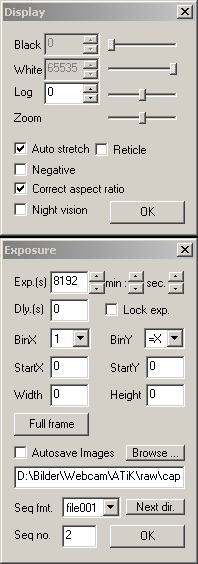 • Anzeige- und Belichtungsoptionen
• Anzeige- und BelichtungsoptionenEine kleine Reise mit dem Mäuserich über die Bedienungselemente zeigt deren Funktion an dieser Stelle.
Falls die Option "Auto stretch" nicht aktiviert ist, kann hier derjenige Wert eingestellt werden, bei dessen Erreichen oder Unterschreiten das Livebild auf dem Monitor schwarz dargestellt wird. Rein visuell kommt das Erhöhen dieses Wertes einer Kontrastverstärkung gleich, wobei das Bild zusätzlich dunkler wird.
Dabei ist zu beachten, daß dies nur die Darstellung am Bildschirm betrifft. Gespeichert wird stets das unbehandelte Bild als FITS-Datei.
Falls die Option "Auto stretch" nicht aktiviert ist, kann hier derjenige Wert eingestellt werden, bei dessen Erreichen oder Überschreiten das Livebild auf dem Monitor weiß dargestellt wird. Rein visuell kommt eine Verringerung dieses Wertes einer Kontrastverstärkung gleich, wobei das Bild zusätzlich heller wird.
Dabei ist zu beachten, daß dies nur die Darstellung am Bildschirm betrifft. Gespeichert wird stets das unbehandelte Bild als FITS-Datei.
Auch die logarithmische Darstellung betrifft einzig und allein nur die Darstellung am Monitor. Werte größer 0 bedeuten "dunkle Bereiche aufhellen" und Werte kleiner 0 machen genau das Gegenteil.
Mit dem Schieberegler für den Zoomfaktor kann die Vergrößerung am Bildschirm eingestellt werden. Der aktuelle Zoomfaktor wird in der Statusleiste des Hauptfensters angezeigt.
Eine pfiffige Funktion, die aber den Einsteiger etwas verwirren könnte. Wird diese Funktion aktiviert, dann werden die Felder für Schwarz- und Weißwert deaktiviert, wobei die aus dem Bildinhalt ermittelten dunkelsten und hellsten Bildpunkte trotzdem angezeigt werden. Eine feine Sache, denn so kann man auf ein Live-Histogramm verzichten und hat die Belichtung trotzdem stets im Griff.
Verwirrend könnte bei unzureichend ausbelichteten Bildern allerdings sein, daß auf Grund der starken Histogrammdehnung ein starkes Kamerarauschen vorgetäuscht wird. Den Profi interessiert dagegen nur das Signal-Rauschverhältnis, das auf diese Weise recht gut eingeschätzt werden kann.
Mit dieser Option wird ein Fadenkreuz in das Bild eingeblendet. Sehr nützlich zum Ausrichten oder Zentrieren eines Objekts.
Invertieren der Bilddarstellung am Monitor, sozusagen das "digitale Negativ".
Falls eine Kamera verwendet wird, dessen Bildpunkte nicht quadratisch sind, kann die Verzerrung mit dieser Option ausgeglichen werden. Allerdings trifft dies nicht auf die ATK 16IC-HS zu.
Rot stört die Dunkeladaption unserer Augen am wenigsten. Mit dieser Option werden alle Farben ungleich Schwarz am Bildschirm in "Rotstufen" umgewandelt.
Fenster schließen unter Beibehaltung der eingestellten Optionen.
In dieses Eingabefeld kann die gewünschte Belichtungszeit in Sekunden direkt als Zahlenwert eingegeben werden. Zu beachten ist bei Zahlen mit Nachkommastellen, daß stets ein angelsächsischer Dezimalpunkt und nicht das deutsche Komma verwendet wird.
Die ideale Belichtungszeit sollte so gewählt werden, daß der Wert, der in dem Feld "White" bei aktiver Option "Auto stretch" angezeigt wird, ca. 50.000 nicht überschreitet. Aber das mit der Belichtungszeit ist so ein Kapitel für sich...
Zugegeben, die angegebene Belichtungszeit von 8192 Sekunden macht entweder dem HST ernsthafte Konkurrenz oder führt zu einer hoffnungslosen Überbelichtung der heimischen Lichtverschmutzung, wobei letzteres sehr viel wahrscheinlicher ist ;=}
Mit diesen "Rauf-Runtertasten" kann die Belichtungszeit in Minutenschritten vergrößert oder verkleinert werden.
Mit diesen "Rauf-Runtertasten" kann die Belichtungszeit in Sekundenschritten vergrößert oder verkleinert werden.
Mit diesen "Rauf-Runtertasten" kann die Belichtungszeit in "Sub-Sekundenschritten" vergrößert oder verkleinert werden, wobei die Schrittweite von der aktuell gewählten Belichtungszeit abhängt. Es beginnt mit 1/1000s-Schritten, ab 1/100s sind es 1/100s-Schritte, ab 1/10s 1/10s-Schritte usw..
Wenn eine Aufnahmesequenz (siehe weiter unten) gestartet wird, dann kann hier eine Pause in Sekunden eingestellt werden, die zwischen den einzelnen Aufnahmen liegt.
Ist erst einmal die korrekte Belichtungszeit gefunden, dann kann diese mit dieser Option gegen unabsichtliches Verstellen gesichert werden.
Hier kann eingestellt werden, wieviele Pixel in horizontale Richtung zusammengelegt werden sollen. Falls die Option BinY=X eingestellt ist, wird für das Zusammenlegen der vertikalen Bildpunkte automatisch der gleiche Wert eingestellt.
Hier kann optional ein vom horizontalen Binning abweichender Wert eingestellt werden.
Mit den vier Feldern StartX, StartY, Width (=Ausschnittsbreite) Height (=Ausschnittshöhe) kann im Anzeigebereich des Hauptfensters ein rechteckiger Ausschnitt definiert werden. Der Witz bei dieser Geschichte ist der, daß nur exakt diese Teilmenge aus der Gesamtmenge der verfügbaren Bildpunkte auf dem Kamerachip auch tatsächlich ausgelesen werden, was zu einer drastischen Reduzierung der Bildübertragungszeit zum Rechner führt, die normalerweise stattliche 3,9s beträgt.
Damit steht eine für die Fokussierung so wichtige "webcamtypische" Bildwiederholrate zur Verfügung.
Alternativ kann auch durch Ziehen mit der Maus ein entsprechendes Rechteck direkt im Bild definiert werden. Wird mit einem solchen Ausschnitt später tatsächlich aufgezeichnet, verringern sich die Dateigrößen der gespeicherten FITS-Bilder entsprechend.
Durch Anklicken dieser Schaltfläche wird nach vorhergehender Definition eines Bildausschnitts wieder auf Vollbild umgeschaltet.
Meist wird man nicht einfach mal ein einziges Bild machen wollen, sondern man wird aus verschiedenen triftigen Gründen die Gesamtbelichtungszeit auf mehrere Aufnahmen verteilen wollen. Dazu dient diese Option, die das Bild das von der Kamera empfangen wird automatisch abspeichert. Die Art und Weise, wie das geschehen soll wird mit den folgenden Optionen genau festgelegt..
Mit dieser Option werden Pfad und Dateiname vorgegeben, wobei der Dateiname bei Aufnahmeserien noch einen definierbaren Zusatz (=Sequenznummer) bekommt.
Hier wird das Sequenzformat bestimmt. In diesem Beispiel bekommt der vorgegebene Dateiname (=file) einen Zusatz in der Form 001. Bei einer Aufnahmeserie heißt also die erste Datei "cap000.fit", die zweite "cap001.fit" usw.
Für die ganz Eiligen: Mal schnell auf ein anderes Verzeichnis umschalten und eine neue Aufnahmeserie beginnen. Aus dem ursprunglichen Verzeichnis (unterste Ebene) "raw" wird nach dem ersten Klick "raw_1", dann "raw_2" usw..
Die Sequenznummer kann hier auch manuell auf einen bestimmten Startwert gesetzt / korrigiert werden. Ansonsten wird hier nur automatisch hochgezählt.
© 2005-2025 Astrofotografie | Stand: 2014-06-12 | Mozilla unbekannt / unbekannt | Programmierung: Hohmann-EDV